图 1 简单的界面
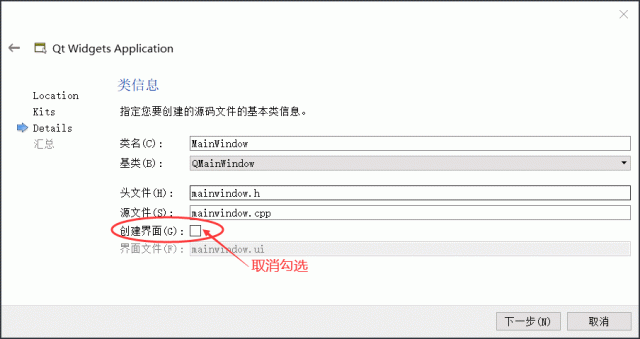
图 2 创建不带 ui 文件的图形界面项目
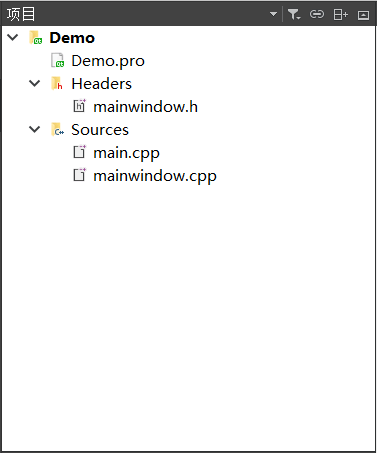
图 3 项目结构
int main(int argc, char *argv[]){
//填充代码
return 0;
}
int main(int argc, char *argv[])
{
QApplication a(argc, argv);
//填充代码
return a.exec();
}
对于刚刚学习 Qt 的读者,暂时不用了解第 3 行和第 5 行代码的含义,只要记住:使用 Qt 框架编写带界面的应用程序,main() 函数中必须包含第 3 行和第 5 行代码,否则程序无法正常运行。
#include "mainwindow.h"
#include <QApplication>
int main(int argc, char *argv[])
{
QApplication a(argc, argv);
MainWindow w;
w.show();
return a.exec();
}
除了第 6、8 行代码外,其它代码的含义分别是:" "双引号括起来;QApplication 是 Qt 提供给我们的,引入时用<>括起来。
//mainwindow.h
#ifndef MAINWINDOW_H
#define MAINWINDOW_H
#include <QMainWindow>
class MainWindow : public QMainWindow
{
Q_OBJECT
public:
MainWindow(QWidget *parent = 0);
~MainWindow();
};
//mainwindow.cpp
#endif // MAINWINDOW_H
#include "mainwindow.h"
MainWindow::MainWindow(QWidget *parent)
: QMainWindow(parent)
{
}
MainWindow::~MainWindow()
{
}
初始状态下,MainWindow 类由 Q_OBJECT、构造函数和析构函数组成,这里重点介绍一下 Q_OBJECT 和构造函数:
图 4 空白主窗口
//mainwindow.h
#ifndef MAINWINDOW_H
#define MAINWINDOW_H
#include <QMainWindow>
#include <QLabel> // 引入 QLable 文件框组件的头文件
class MainWindow : public QMainWindow
{
Q_OBJECT
public:
MainWindow(QWidget *parent = 0);
~MainWindow();
private:
QLabel *lab; // 定义一个私有的 QLabel 指针对象
};
#endif // MAINWINDOW_H
//mainwindow.cpp
#include "mainwindow.h"
MainWindow::MainWindow(QWidget *parent)
: QMainWindow(parent)
{
// 创建一个 QLable 对象
this->lab = new QLabel("Hello,World!",this);
}
MainWindow::~MainWindow()
{
}
和先前空的 MainWindow 类相比,做了如下修改:
<QLabel>头文件;
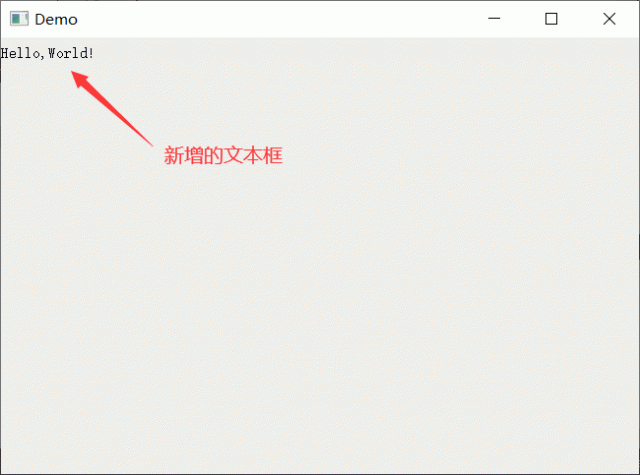
图 5 带文本框的主窗口
本文链接:http://task.lmcjl.com/news/19094.html